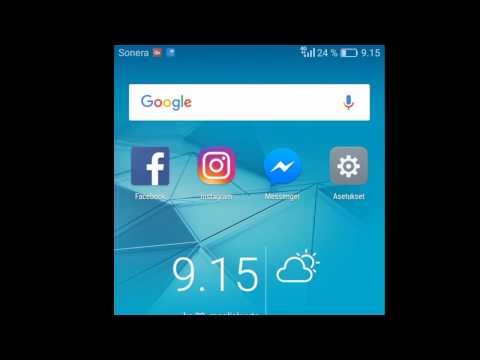Tässä viestissä näemme kuinka ladata, asentaa ja käyttää Microsoft Remote Desktop Assistant Windowsille 10/8/7. Tämä työkalu auttaa sinua tekemään tietokoneesi valmiina käyttämään etätietokoneen sovelluksia toisesta laitteesta PC: n käyttämiseen.
Etätyöpöydän käyttämiseksi sinun on otettava käyttöön etätyöpöytäyhteys ja varmista, että tietokoneesi ei ole koskaan asetettu lepotilaan. Työkalu tekee kaiken puolestasi.
Microsoft Remote Desktop Assistant
Kun olet ladannut Microsoft Remote Desktop Assistantin, suorita se sen asentamiseksi. Näet ensin seuraavan ruudun, jossa sinua pyydetään hyväksymään ehdot.

Napsauttamalla Hyväksyä näyttää a Tervetuloa jonka jälkeen näet seuraavan näytön.

Sinun ei tarvitse tehdä mitään häneltä. Napsauta vain Sain sen ja näet seuraavan näytön.

- Ota etäyhteydet tietokoneeseen
- Pidä tietokoneesi hereillä niin, että se on käytettävissä yhteyksissä
- Muuta palomuurisääntöjäsi, jotta etätyöpöytä on käytettävissä.
Napsauttamalla Aloittaa käynnistää prosessin ja kun se on valmis, näet seuraavan viestin.

Kopioi tiedot leikepöydälle, jotta voit tallentaa sen tekstieditoriksi
- Skannaa QR-koodi
- Tallenna yhteys tiedostona.
- Valitse vaihtoehto jatkossakin.
Kun konfigurointi on valmis, tietokoneesi on nyt valmis käyttämään Remote Desktop -sovelluksia toisesta laitteesta PC: n käyttämiseen.
Voit ladata Microsoft Remote Desktop Assistant -ohjelman Microsoftilta.
Voit sitten käyttää Microsoft Remote Desktop Client -ohjelmaa muodostamaan yhteyden etätietokoneeseen ja käyttää kaikkia sovelluksia, tiedostoja ja verkkoresursseja. Olemme jo katsoneet Microsoft Remote Desktop App -ohjelmaa Windows-alustalle. Jos käytät toista käyttöjärjestelmää, voit ladata Microsoft Remote Desktop -asiakkaat täältä: Android | Mac.
Lue nyt:
- Windowsin etätuen määritys ja käyttö Windowsissa.
- Etätyöpöytäyhteyden pikakuvakkeen luominen.
Aiheeseen liittyvät julkaisut:
- Ota käyttöön, poista käytöstä ja käytä etätyöpöytäyhteyttä Windows 10 / 8.1: ssa
- Asenna ja käytä Windows-etätukea Windows 10 / 8.1 -ohjelmassa
- Kaukokäyrä: Muunna matkapuhelin hiirellä ja näppäimistöllä
- Remote Desktop Organizer: Hallitse etätyöpöytäyhteyksiä
- Kauko-istunto irrotettiin. Etätyöpöytäasiakkaan käyttöoikeus ei ole käytettävissä